如何给照片加相框的图片处理教程

淘鹊桥
2022-07-22 09:42:58 阅读:99597
一些照片拍完了之后,爱美人士总是会给照片修饰一番,给照片处理一下边缘,加个边框是常见的修饰办法之一。如果对PS使用熟练的话,那么用PS处理图片就可以。
如果不会使用PS,可以使用下面的这些给照片加边框的独立软件,如PhotoWORKS、我行我速、PhotoImpact、彩影 2005、MiYa照片边框伴侣等,举不胜数。
下面,淘宝网店装修教程的小编给大家说说怎么给宝贝加相框。
1、打开图片

下载安装完毕后,进入Photoshop,打开需要处理的图片。
2、修饰前的处理

新建立一个图层。因为splat会作用于当前选择的图层。我们不能让边缘与图片现在就拼合在一起,因为我们还要对生成的边缘进行一点处理。以达到美观的结果。
3、进入滤镜操作
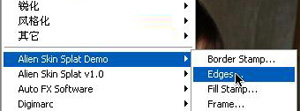
在当前图层(图层1)被选中的状态下,点选菜单“滤镜> Alien Skin Splat Demo> Edges...”进入滤镜正式操作。######
4、了解滤镜

了解一下滤镜,这对以后的操作有帮助。也能让你自由的创建效果,具体看图。备注:在背景图层上不能应用透明填充
5、创建我们的效果
选择一种效果,这里我们选择Pixels(象素)具体参数如下图。
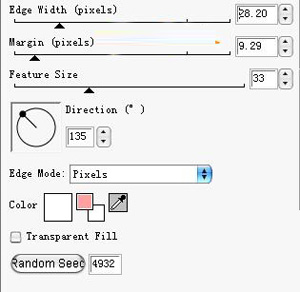
设置完毕后点OK,返回Photoshop。此时我们已经看到效果出来了,但是还没有到达预期的效果。下面,我们在Photoshop里面加工一下这个边缘。

6、处理边缘
锁定当前图层的透明象素,这样可以让当前图层的所有透明象素不受别的操作的影响。

选择渐变工具,编辑一种渐变色,可以是自己喜欢的颜色。这里我选择的是一个白色到粉红的渐变色。

颜色设置完毕后,用渐变工具从图片的最下方到最上方拉出渐变色。
7、完成

拉出渐变色后,我们已经完成了本例的制作。
更多关于淘宝网店装修中图片处理的技巧,请点此查看。
相关阅读
联系方式:周一至周日 9:00-22:30请在“蜜蜂日记”APP内在线咨询联系我们,QQ/微信:1811837766
网站地图 所有标签 新手商家 新手买家 帐号注册 帮助中心 关于我们 商务合作 资质认证 竞争优势
Powered by BaiKeTeam |
冀ICP备19022359号-10 |
![]() 冀公网安备13112502000875号
| 增值电信业务经营许可证:冀B2-20200407
冀公网安备13112502000875号
| 增值电信业务经营许可证:冀B2-20200407
Copyright © BaiKeTeam 2015-2022, All Rights Reserved

扫码实时获取最新信息